Краткое руководство. Начало работы со службой Azure Native New Relic
В этом кратком руководстве описано, как создать экземпляр Azure Native New Relic Service. Вы можете создать учетную запись New Relic или связать ее с существующей учетной записью New Relic.
При использовании интегрированного интерфейса New Relic в портал Azure с помощью azure Native New Relic Service служба создает и сопоставляет следующие сущности для мониторинга и выставления счетов.

- Ресурс New Relic в Azure. С помощью ресурса New Relic вы можете управлять учетной записью New Relic в Azure. Ресурс создается в подписке и группе ресурсов Azure, выбранной в процессе создания или связывания.
- Организация New Relic. Организация New Relic в New Relic software as a Service (SaaS) используется для управления пользователями и выставления счетов.
- Новая учетная запись Relic. Учетная запись New Relic в New Relic SaaS используется для хранения и обработки данных телеметрии.
- Azure Marketplace ресурс SaaS. При настройке новой учетной записи и организации в New Relic с помощью azure Native New Relic Service ресурс SaaS создается автоматически на основе плана, выбранного в предложении Azure New Relic в Azure Marketplace. Этот ресурс используется для выставления счетов.
Предварительные требования
Прежде чем связать подписку с New Relic, выполните настройку перед развертыванием. Дополнительные сведения см. в статье Настройка предварительного развертывания для Azure Native New Relic Service.
Поиск предложения
Используйте портал Azure, чтобы найти приложение Azure Native New Relic Service:
Перейдите на портал Azure и войдите в систему.
Если вы посещали Azure Marketplace в недавнем сеансе, выберите значок из доступных параметров. В противном случае выполните поиск по запросу Marketplace и выберите результат Marketplace в разделе Службы.

В Azure Marketplace найдите new relic и выберите результат Azure Native New Relic Service. Откроется страница этой службы.
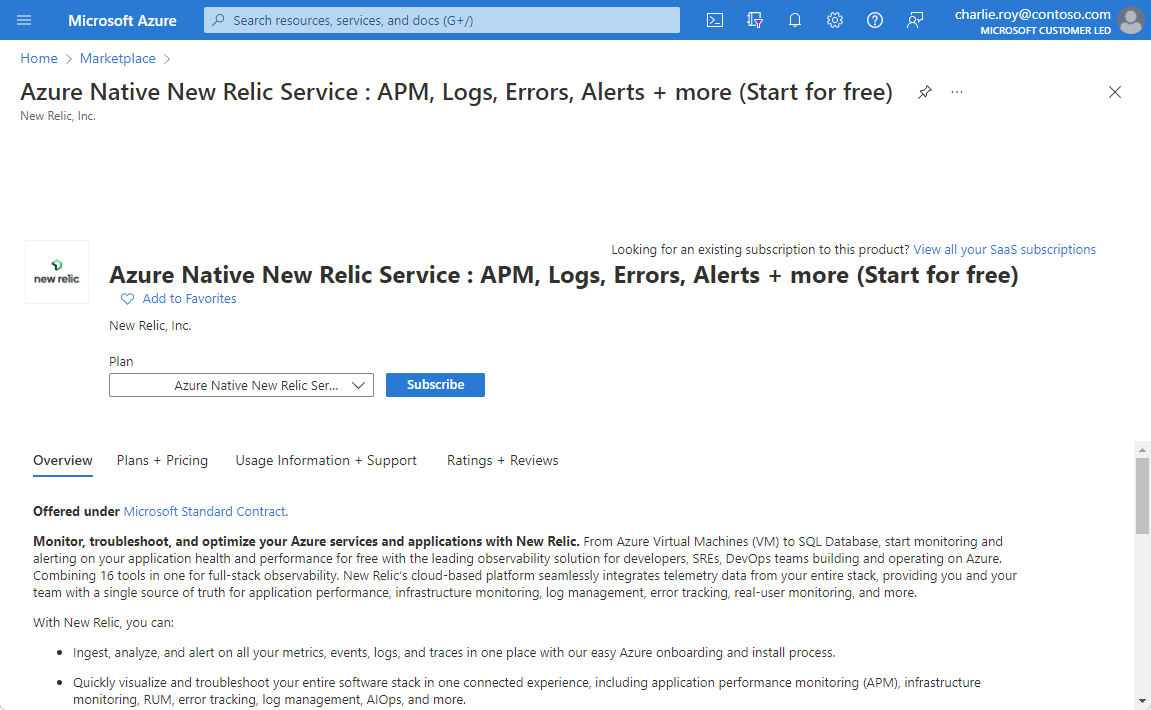
Выберите Подписаться.
Создание ресурса New Relic в Azure
При создании ресурса New Relic есть два варианта. Одна из них создает учетную запись New Relic, а другая связывает подписку Azure с существующей учетной записью New Relic. В этом примере выберите Создать в разделе Создать ресурс Relic .

На вкладке Основные сведения появится форма для создания ресурса New Relic.

Укажите следующие значения.
Свойство Описание Подписка Выберите подписку Azure, которую вы хотите использовать для создания ресурса New Relic. Необходимо иметь доступ владельца. Группа ресурсов Укажите, следует ли создать новую группу ресурсов или использовать имеющуюся. Группа ресурсов — это контейнер, содержащий связанные ресурсы для решения Azure. Имя ресурса Укажите имя ресурса New Relic. Это понятное имя учетной записи New Relic. Регион Выберите регион, в котором будет создан ресурс New Relic в Azure и учетная запись New Relic. При выборе организации, в которой будет создана учетная запись New Relic, можно выбрать два варианта: Создать новую организацию или Связать с существующей организацией, чтобы связать только что созданную учетную запись.
Если вы выберете Создать организацию , вы можете выбрать план в списке доступных планов, выбрав Изменить план в рабочей области.
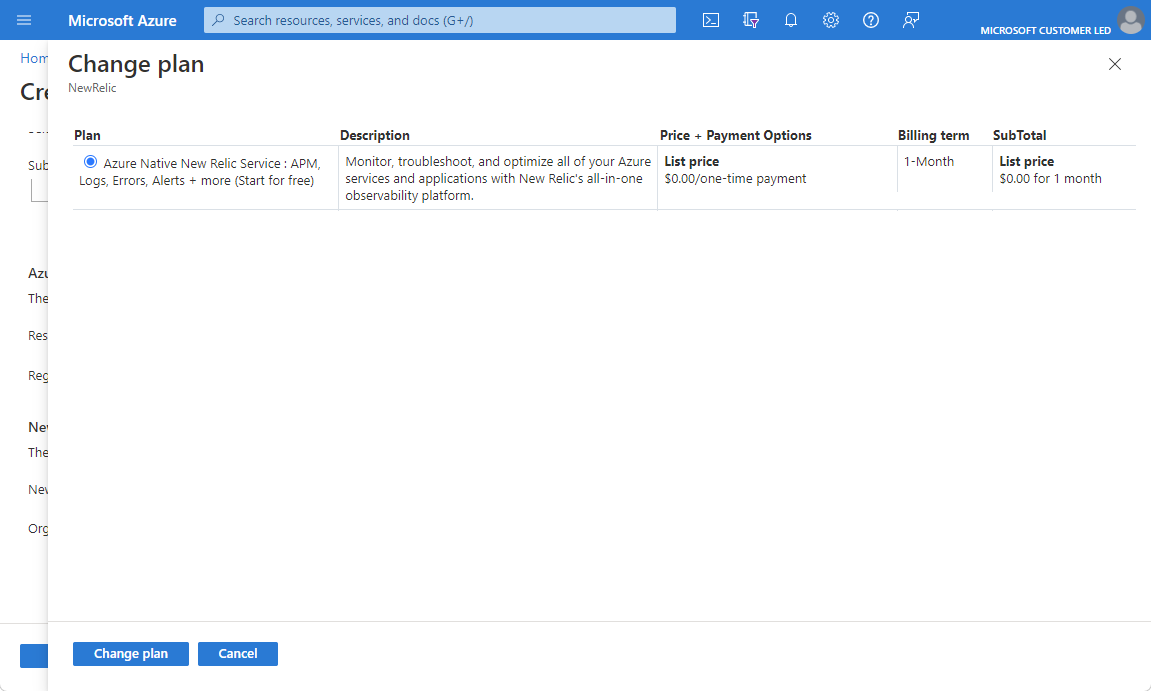
Если выбрать Связать с существующим , чтобы связать ресурс New Relic с существующей организацией, соответствующие сведения о выставлении счетов будут теми же, что и при создании организации.
Если New Relic в настоящее время управляет выставлением счетов для выбранной организации, это остается таким.

Настройка метрик и журналов
Следующим шагом является настройка метрик и журналов на вкладке Метрики и журналы . При создании ресурса New Relic можно настроить мониторинг метрик и автоматическую пересылку журналов:
Чтобы настроить мониторинг метрик платформы для ресурсов Azure с помощью New Relic, выберите Включить сбор метрик. Если оставить этот параметр снят, New Relic не будет извлекать метрики.
Чтобы отправить журналы уровня подписки в New Relic, выберите Журналы действий подписки. Если оставить этот параметр снят, журналы уровня подписки не отправляются в New Relic.
Эти журналы позволяют получить представление об операциях с ресурсами на уровне управления. Эти журналы также содержат обновления о событиях работоспособности служб.
Используйте журнал действий, чтобы определить, что, кто и когда для любых операций записи (
PUT, ,POSTDELETE). Для каждой подписки Azure существует один журнал действий.Чтобы отправить журналы ресурсов Azure в New Relic, выберите Журналы ресурсов Azure для всех поддерживаемых типов ресурсов. Типы журналов ресурсов Azure перечислены на странице с категориями журнала ресурсов Azure Monitor.
Эти журналы содержат сведения об операциях, выполненных с ресурсом Azure в плоскости данных. Например, получение секрета из хранилища ключей является операцией плоскости данных. Запрос к базе данных также является операцией плоскости данных. Содержимое журналов ресурсов зависит от типа ресурса и конкретной службы Azure.

Если установлен флажок для журналов ресурсов Azure, журналы перенаправляются для всех ресурсов по умолчанию. Чтобы отфильтровать набор ресурсов Azure, которые отправляют журналы в New Relic, используйте правила включения и исключения и задайте теги ресурсов Azure:
- Все ресурсы Azure с тегами, определенными в правилах включения, отправляют журналы в New Relic.
- Все ресурсы Azure с тегами, определенными в правилах исключения, не отправляют журналы в New Relic.
- При возникновении конфликта между правилами включения и исключения применяется правило исключения.
Azure взимает плату за журналы, отправляемые в New Relic. Дополнительные сведения см. в разделе с ценами на журналы платформы, отправляемые партнерам Azure Marketplace.
Примечание
Вы можете собирать метрики для виртуальных машин и служб приложений, установив агент New Relic после создания ресурса New Relic.
Завершив настройку метрик и журналов, нажмите кнопку Далее.
Настройка тегов ресурсов
На вкладке Теги можно настроить теги для ресурса New Relic.

Вы также можете пропустить этот шаг и перейти непосредственно на вкладку Просмотр и создание .
Проверка и создание ресурса
На вкладке Просмотр и создание просмотрите сведения о настройке ресурсов.

Убедитесь, что вы прошли проверку, а затем нажмите кнопку Создать , чтобы начать развертывание ресурсов.
После создания ресурса необходимо настроить конфигурацию учетной записи для мониторинга других ресурсов с помощью Azure Native New Relic Service. Дополнительные сведения см. в разделе Настройка конфигурации новой учетной записи Relic.
Дальнейшие действия
Начало работы со службой Azure Native New Relic в